Jednou z najobľúbenejších funkcií pri práci s obrázkami je orezanie. Pomáha to v mnohých prípadoch: keď sú na fotografii ďalšie objekty, keď potrebujete urobiť obraz vhodný pre veľkosť a tiež keď potrebujete presunúť objekt z jednej fotografie do druhej. Vo všeobecnosti sa prerezávanie používa v rôznych situáciách. To je dôvod, prečo bude každý používateľ užitočný na dokonalé zvládnutie zručností používania tejto užitočnej funkcie. V tomto článku zistíme, ako nakresliť fotografiu vo Photoshope. Začnime. Poďme!

Povieme vám, ako odstrániť určitú časť obrazu.
Začnime najtypickejším prípadom, keď potrebujete orezanie fotografie na požadovanú veľkosť. Robí to tak. Najprv odovzdajte fotografiu. Otvorte ponuku Súbor a vyberte možnosť Otvoriť. Potom prejdite na panel nástrojov a kliknite na ikonu zodpovedajúcu nástroju "Orezať" (Orezanie). Pomocou myši vyberte požadovanú oblasť a roztiahnite výberový obdĺžnik na príslušnú veľkosť. Ak ho označíte na nesprávnom mieste, môžete ho presunúť umiestnením kurzora myši do stredu výberu. Ak chcete zmeniť veľkosť rámčeka, umiestnite kurzor do jeho rohu a podržte ľavé tlačidlo myši. Teraz môžete voľne transformovať výberový rámček.Ak chcete odstrániť časť obrázka určitej veľkosti, na paneli parametrov nástroja v hornej časti nájdete dve bunky, v ktorých môžete nastaviť hodnoty šírky a výšky v pixeloch. V tomto prípade bude výberový obdĺžnik vždy dodržiavať daný pomer. Potom stlačte Enter na klávesnici alebo dvakrát kliknite na ľavé tlačidlo myši a orezajte fotografiu.
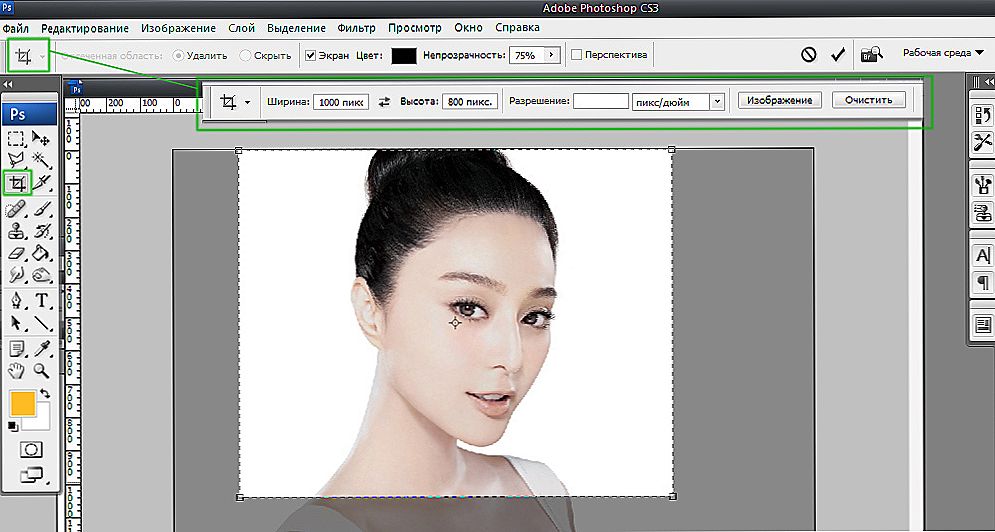
Vyberte režim, ktorý vám najviac vyhovuje.
Ďalej môžete nastaviť požadovanú veľkosť orezanej fotografie. Prejdite do ponuky "Obrázok" (Obrázok) a kliknite na položku "Veľkosť plátna". V otvorenom okne nastavte nové hodnoty pre šírku a výšku. Vpravo môžete vybrať najvhodnejšiu jednotku merania.
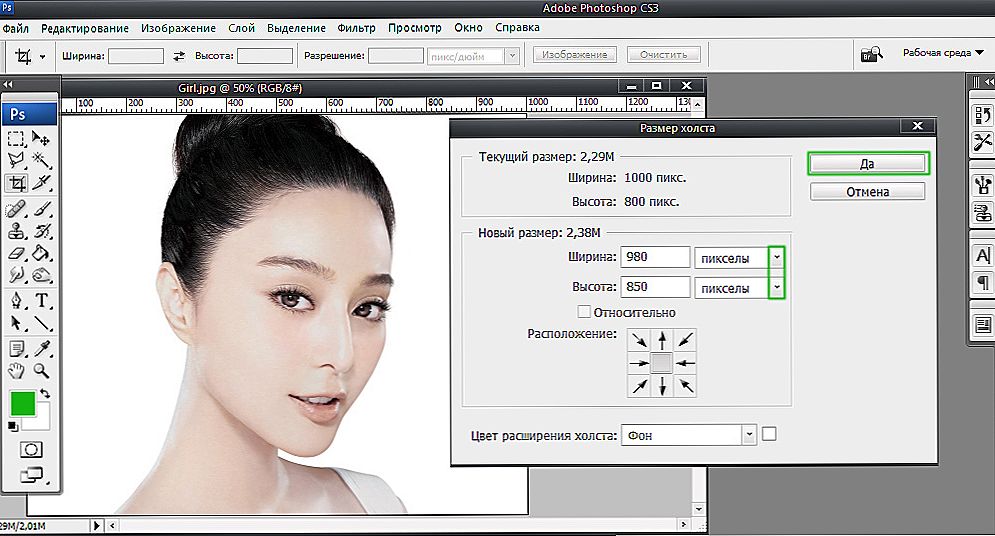
Pri úprave dĺžky a šírky plátna zostáva váha objektov v obraze nezmenená
Teraz poďme sa pozrieť, ako orezanie fotografie pozdĺž obrys vo Photospop. To je pre vás užitočné, ak chcete odrezať objekt z jedného obrázka a vložiť ho do iného. Prejdite na panel nástrojov a vyberte nástroj pera. Potom na paneli atribútov nastavte režim "Cesty". Tento režim umožňuje výber obrysov s maximálnou presnosťou a detailmi.Zväčšenie požadovanej časti fotografie pre väčšie pohodlie. Opatrne, bez spěchu, umiestnite body pozdĺž obrysu objektu. Tento nástroj vám umožňuje vybrať linku ohybu. Ak to chcete urobiť, umiestnite kurzor na bod, podržte ľavé tlačidlo myši a presuňte bod dosiahnuť požadovaný efekt. Keď ste dokončili nastavenie bodov, kliknite na prvú, aby ste zavrel reťaz. Kliknite na pravé tlačidlo myši a kliknite na položku "Vytvoriť oblasť výberu" v dialógovom okne, ktoré sa zobrazí. Polomer odtienenia nastavte na dva pixely. Nezabudnite tiež začiarknuť položku "Smoothing". Kliknite na tlačidlo "OK".
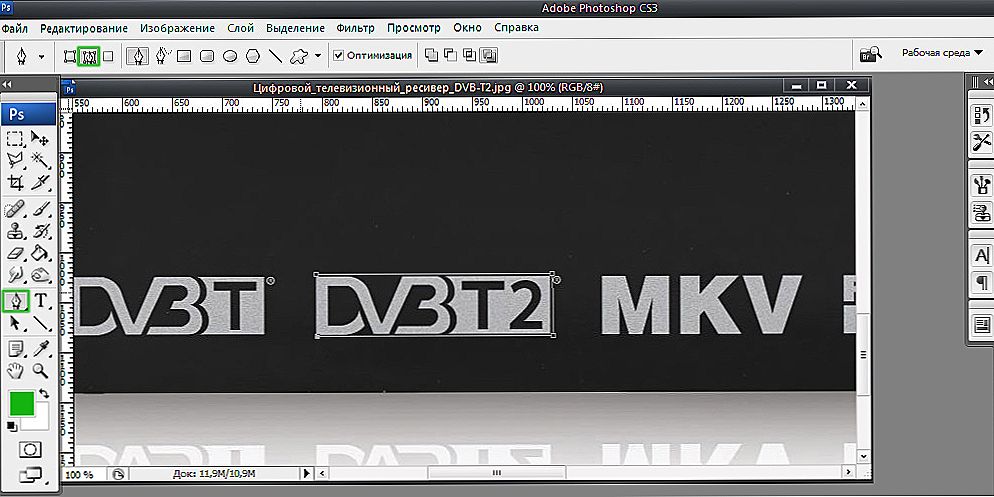
Obrys mŕtvice by mal byť čo najpresnejší.
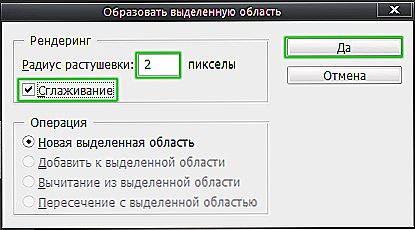
Odporúča sa použiť tieňovanie a vyhladenie.
Ak chcete vybratý objekt odstrihnúť, použite kombináciu klávesov Ctrl + X. Ak chcete vyplniť výsledný prázdny priestor, prejdite do ponuky "Upraviť" a kliknite na "Spustiť vyplniť". V časti "Použitie" nastavte položku "Obsah založený na obsahu".
Takto môžete fotografiu rozrezať na kúsky, priniesť ju na požadovanú veľkosť a rezať nepotrebný predmet.Všetky tieto zručnosti v aplikácii Adobe Photoshop pomôžu urobiť fotografie ešte lepšie. Napíšte do komentárov, pomohol vám tento článok a položil zaujímavé otázky týkajúce sa daného témy.












